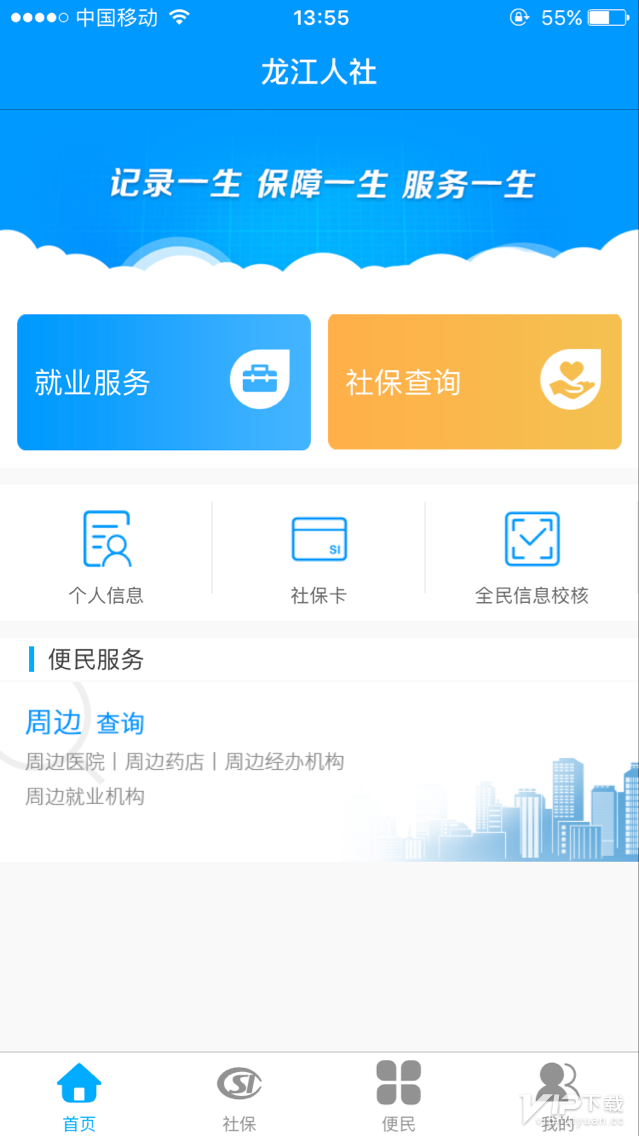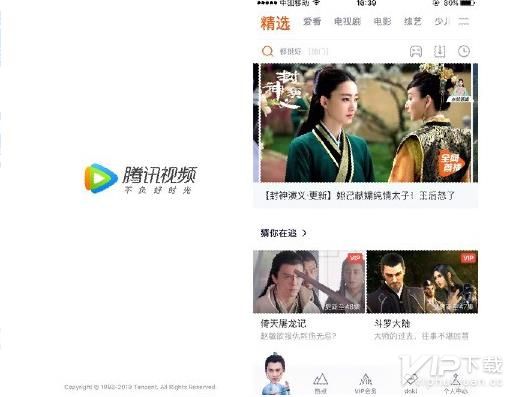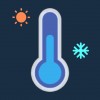手机word文档怎么做表格步骤 手机word文档制作表格步骤教程
更新时间:2021-04-08 18:39:58来源:互联网浏览量:
手机word文档是一款办公学习必备软件之一,word文档包含了ppt、表格、文字文档建立功能,简单安全好用,联合了多种的社交软件,无论是办公人员还是学生都能一键简单分享给各位同学同事,同时还有更多的信息内容可以共同分享完成,高效的工作信息工作完成体验了无限价值,那么各位用户可以来看看小编分享怎么来制作表格。
1.手机打开【wps Office】,再选择要使用的word文档,或者可以点击“打开”从手机导入文档。
2.打开文档后,选择上方的【编辑】这样才能在文档加入表格。
3.进入编辑页面后,调整光标位置,方便稍后把表格放在该位置,再点击左下角的工具按钮。
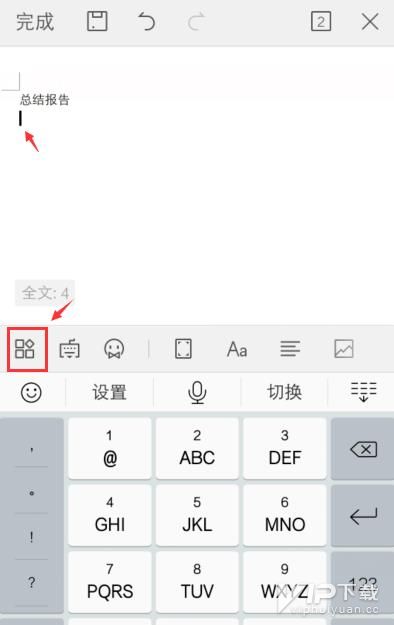
4.出现窗口,点击栏目的【插入】。
5.进入页面,往下滑动,找到【表格】点击三个点。
6.出现页面,输入行和列的数量,再点击表格的样式。
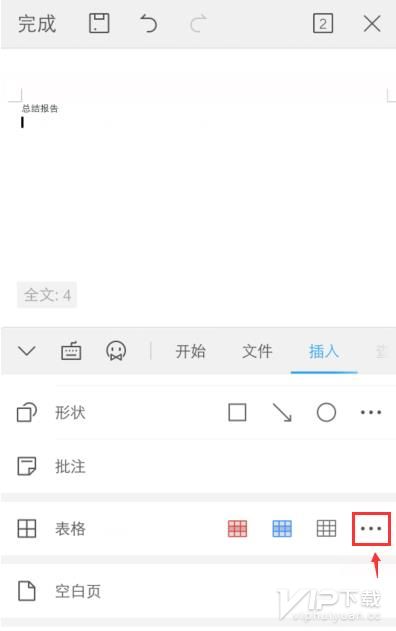
7.插入表格后,在表格单元格输入文字/数据,比如:年龄,25。
8.输入后,把光标移动表格下方,就可以查看输入的表格。
9.表格输入完成后,可以点击上方的保存按钮,这样手机就在word上制作表格了。
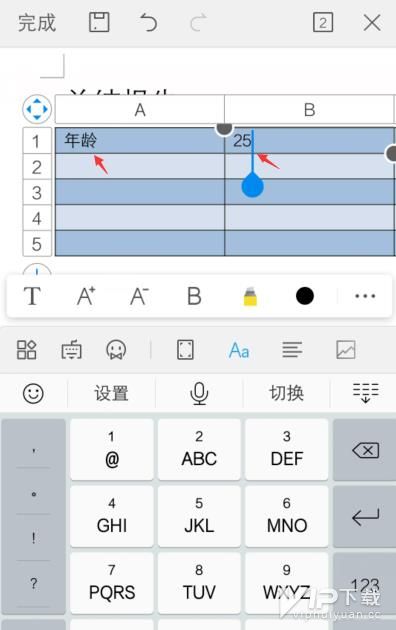
简单好用,可以满足大量办公人员的要求。手机制作不用电脑那么麻烦了。以上就是小编的全部分享,希望各位用户能够对此能够有所帮助。
手机word文档相关教程: